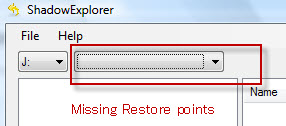
Часто бывает, что вы удаляете файлы или изменяете что-либо, и в какой-то момент хотите вернуть их обратно. Это возможно для некоторых приложений, таких как Microsoft Office word, где вы можете отслеживать каждое изменение, но на уровне ОС отследить все просто нелегко. В этой статье мы расскажем, как можно восстановить удаленные и старые версии файлов в Windows с помощью функции теневого копирования. Это работает и в Windows 10.
Содержание
Восстановление удаленных или старых версий файлов в Windows с помощью Shadow Explorer
В Windows работает служба, которая называется Shadow copy, которая сохраняет все версии созданного файла, что полезно, когда вы хотите вернуть f ile на определенную дату или даже когда вы хотите восстановить удаленные файлы . Это также называется Volume Snapshot Service, которая была представлена в Windows XP SP1 и Windows Server 2003, а теперь доступна во всех версиях Windows.
Она также называется Volume Snapshot Service или Volume Shadow Copy Service или VSS, которая может создавать резервные копии, а также снимки компьютерных файлов и томов.
Хотя служба VSS доступна в версии Windows 10 Home, они не могут получить к ней прямой доступ. Однако программа Shadow Copy открывает им эту возможность без обновления до Pro или Enterprise.
Как работает Shadow Explorer?
Запустите Shadow explorer после завершения установки. Как только вы его запустите, он выдаст вам список всех дисков, т.е. C, D и т.д., и выдаст вам еще один.выпадающий список, который содержит список дат, когда была сделана теневая копия.
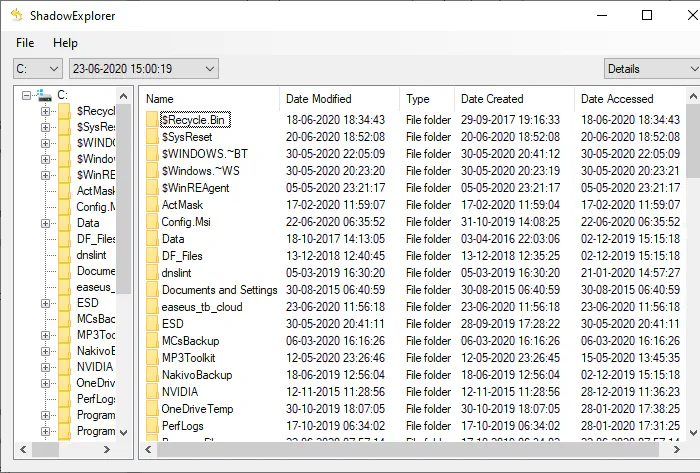
Если вы посмотрите на рисунок выше, то увидите, что он сохраняет ту же структуру каталогов и файлов, что и на вашем диске. Вы можете выбрать любую дату, а затем извлечь копию. Щелкните правой кнопкой мыши на любом файле или папке и выберите экспортировать
Хорошей идеей будет сначала восстановить файл на любом внешнем диске или USB. Позже вы сможете заменить файлы.
Показывает ли Shadow Explorer пустой список?
Такое бывает, и это случилось со мной, потому что я отключил функцию защиты системы Windows, которая отвечает за создание точки восстановления. Да, я полагаю, что это связано с внутренним использованием теневого копирования. Если у вас именно так, то вы не увидите точку восстановления в раскрывающемся окне даты.
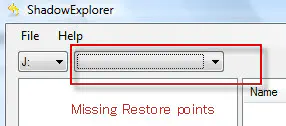 Отсутствующая точка восстановления в Shadow explorer
Отсутствующая точка восстановления в Shadow explorer
Если вам нравится эта программа, скачайте последнюю версию этого файла из Shadow Explorer
Если вы когда-нибудь потеряете свои файлы, использование теневого копирования имеет большой смысл вместо использования какого-либо программного обеспечения. Однако она сможет извлечь файлы только из точек восстановления, так что чем больше у вас ходов, тем больше шансов на восстановление.
Связанное чтение: Создание полнофункциональных резервных копий файлов с помощью Shadow Copy
YouTube видео: Восстановление удаленных или старых версий файлов в Windows с помощью Shadow Explorer
Вопросы и ответы по теме: “Восстановление удаленных или старых версий файлов в Windows с помощью Shadow Explorer”
Можно ли Восстановить безвозвратно удаленные файлы с компьютера?
Найдите папку, в которой хранился нужный файл или папка, щелкните ее правой кнопкой мыши, а затем щелкните “Восстановить прежнюю версию”. Если папка была расположена на верхнем уровне диска, например по пути C:, щелкните диск правой кнопкой мыши и выберите Восстановить прежнюю версию.
Какая программа лучше всех восстанавливает удаленные файлы?
ТОП-9 программ для восстановления удаленных файлов* R-Studio.
- Wondershare Data Recovery.
- Recuva.
- Pandora Recovery.
- PC INSPECTOR File Recovery.
- MiniTool Power Data Recovery.
- Recover My Files.
- GetDataBack.
Для чего применяются shadow copies?
Volume Shadow Copy Service, VSS) — технология, включённая в Microsoft Windows, реализованная в виде службы операционной системы, позволяет копировать файлы, с которыми в данный момент времени ведётся работа, а также системные и заблокированные файлы.
Как Восстановить удаленные файлы с компьютера если их нет в корзине?
Щелкните правой кнопкой мыши по папке, которая раньше содержала удаленный файл и нажмите кнопку “Восстановить прежнюю версию”. Затем вы увидите возможность восстановить файлы. 2. Выберите удаленную из списка доступных предыдущих версий.
Как можно Восстановить давно удаленные файлы?
Откройте корзину на рабочем столе или из меню «Пуск». Найдите файл, который вы хотите восстановить. Выделите нужный файл и нажмите «Восстановить». Если нужно восстановить сразу несколько файлов, выберите их и нажмите «Восстановить выбранные элементы» в верхнем левом углу.
Как посмотреть историю удаленных файлов на ПК?
Запустите инструмент «Выполнить» кликнув правой мышкой на меню Пуск или нажатием сочетания клавиш Win + R. Введите в поле «Открыть» команду recent и нажмите OK. В результате откроется папка с последними изменёнными файлами на компьютере, в хронологической последовательности, начиная с последнего изменённого.



![Два простых способа просмотра сохраненных паролей Wi-Fi с устройства Android [Rooted]](/posts/images/f3b0919683a194ddb34db0dce5956ccf.jpg)







